Placa de vídeo AMD ou NVIDIA não detectada no Windows 11/10
Uma placa gráfica é um hardware de computador responsável por exibir a imagem que você vê na tela do computador. É uma ótima maneira de fazer a conexão entre o monitor e o computador. No entanto, às vezes, você pode enfrentar problemas com o driver gráfico AMD ou NVIDIA . Nesses momentos, seu sistema Windows 11/10 não detecta sua placa gráfica (AMD Graphics Card)NVIDIA ou AMD . Você pode ver mensagens de erro como:
- GPU NVIDIA não detectada
- Placa de vídeo AMD não detectada.
Placa de vídeo AMD(AMD) ou NVIDIA(NVIDIA Graphics Card) não detectada
Se a placa gráfica AMD ou NVIDIA(NVIDIA Graphics Card) não for detectada em seu sistema Windows 10 , siga as sugestões fornecidas:
- Habilite a placa gráfica
- Usar prompt de comando
- Instale os drivers gráficos mais recentes
- Atualizar BIOS.
Embora tenhamos mencionado o procedimento para placas NVIDIA(NVIDIA) , os usuários da AMD precisam seguir um procedimento semelhante. Antes de começar, convém criar primeiro um ponto de restauração do sistema .
Nenhum driver gráfico NVIDIA ou AMD está instalado
1] Ative a placa gráfica
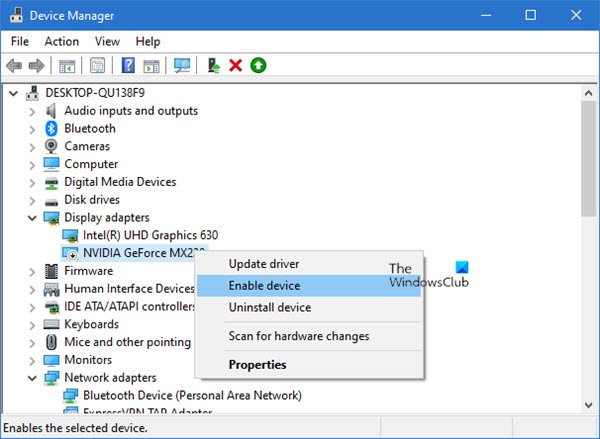
Esse problema geralmente ocorre se a placa gráfica estiver desabilitada no Gerenciador de dispositivos(Device Manager) . Então, nesse caso, habilitar a placa gráfica seria um bom ponto de partida. Aqui está um guia rápido para fazer:
- Pressione a tecla de atalho do teclado Win+Xmenu do usuário avançado(Power User Menu) .
- Selecione Gerenciador(Device Manager) de dispositivos na lista de menus para abri-lo.
- Expandir adaptadores de vídeo
- Localize sua placa NVIDIA.
- Clique com o botão direito nele e selecione Desativar(Disable) .
- Uma vez desabilitado, clique novamente com o botão direito do mouse nele e selecione Enabled .
Em seguida, reinicie o dispositivo e, uma vez inicializado, verifique se resolve o problema.
No entanto, se você não encontrar a opção Ativado, parece que sua placa gráfica já está ativada. Nesse caso, você precisa ir para a próxima solução eficaz.
Você precisa seguir um procedimento semelhante para drivers AMD .
2] Use o prompt de comando

Se habilitar a placa gráfica não resolver o problema, execute um comando e verifique se ele resolve o problema.
Para fazer isso, abra o prompt de comando com privilégios administrativos,(open the Command Prompt with Administrative Privileges,) digite o seguinte comando e pressione Enter :
bcdedit /set pciexpress forcedisable
Após executar a linha de comando, feche a janela e reinicie o dispositivo.
Depois de reiniciar, tente instalar o driver e verifique se o problema relacionado aos gráficos foi resolvido agora.
Leia(Read) : O Surface Book não detecta a placa gráfica NVIDIA(Surface Book not detecting NVIDIA Graphics Card) .
3] Instale os drivers gráficos mais recentes(Graphics)
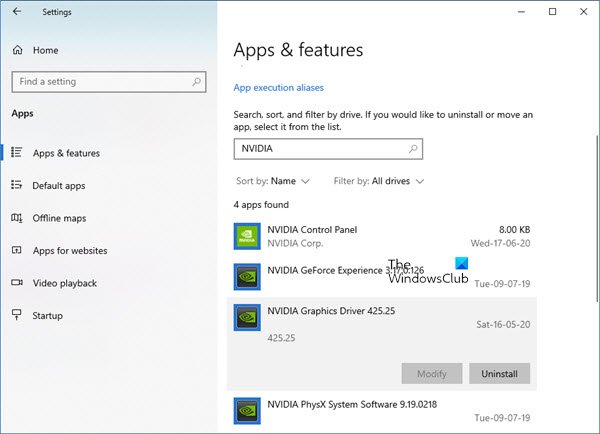
Caso nenhum dos métodos acima funcione para você, você precisa baixar os drivers NVIDIA mais recentes para o seu computador(download the latest NVIDIA drivers for your computer) .
Antes de começar, primeiro você precisa remover todos os drivers NVIDIA anteriores(remove all previous NVIDIA drivers) que estão instalados no seu dispositivo.
Para fazer isso, abra as Configurações do Windows (open Windows Settings) (Win+I) e selecione a categoria Aplicativos(Apps) .
Na seção Aplicativos e recursos(Apps & features) , role para baixo a roda do mouse e localize os drivers relacionados ao NVIDIA .
Agora selecione-os um por um e clique no botão Desinstalar(Uninstall) .
Em seguida, siga as instruções na tela para concluir o processo de desinstalação.
Você precisa seguir um procedimento semelhante para drivers AMD . Você pode baixar(download) ou atualizar os drivers AMD(update AMD drivers) , da mesma forma.
Leia(Read) : O driver NVIDIA continua travando .
4] Redefinir BIOS
Você pode querer redefinir seu BIOS para as configurações padrão e ver se isso ajuda. Você também pode atualizar seu BIOS(update your BIOS) e ver se isso ajuda você.
Espero que você ache este artigo útil.(I hope you find this article helpful.)
Related posts
Update NVIDIA Graphic Card Drivers usando NV Updater para Windows 11/10
Como habilitar NVIDIA Low Latency Mode no Windows 10
Onde baixar os drivers NVIDIA para Windows 10
Como reiniciar Graphics Driver em Windows 10
Como atualizar Graphics Drivers em Windows 10
Display Driver Uninstaller para AMD, INTEL, NVIDIA Drivers
Como instalar manualmente um Driver usando um .inf File em Windows 11/10
problema de driver Fix Generic PnP Monitor em Windows 11/10
PCI Serial Port Driver não está instalando em Windows 11/10
Como mostrar Details pane em File Explorer em Windows 10
Driver Backup & Restore software livre para Windows 10
Intel Graphics Control Panel não abrindo em Windows 10
Como instalar o driver 802.11n em Windows 10
Lista de Device Manager Error Codes em Windows 11/10 junto com soluções
NVIDIA Display configurações não estão disponíveis em Windows 10
Como instalar o Graphics Tools em Windows 11/10
SD Card Reader não funciona ou aparecendo em Windows 10
Como alterar o padrão Webcam no computador Windows 10
Surface Book não detectar NVIDIA Graphics Card
Como ver Wi-Fi Network Driver information em Windows 10
